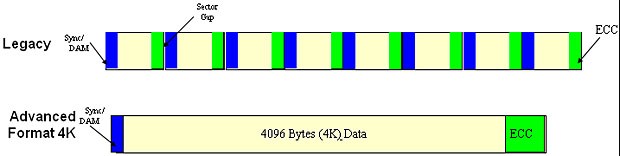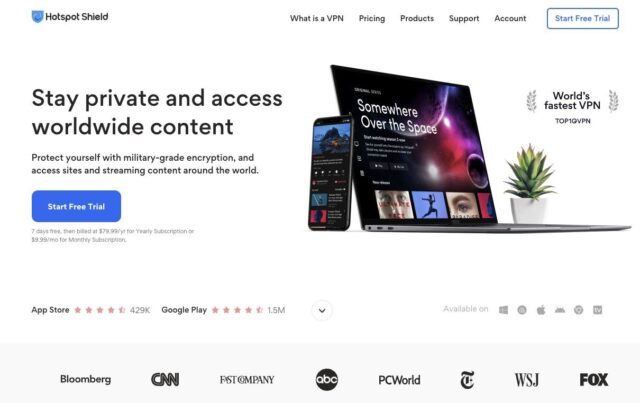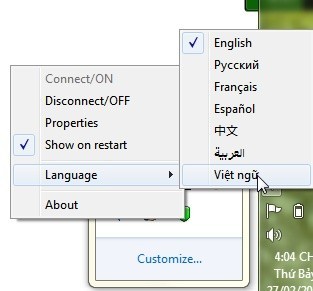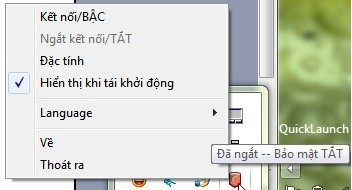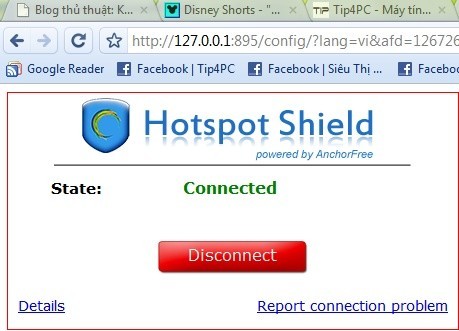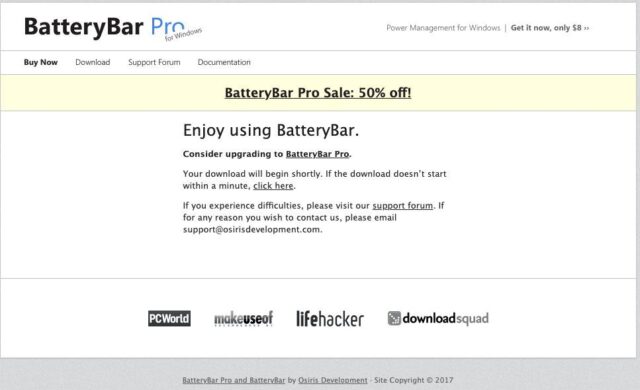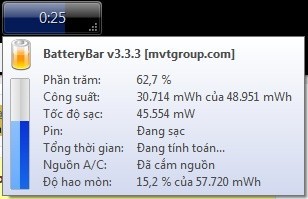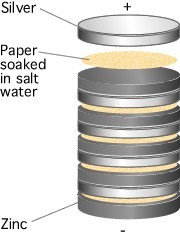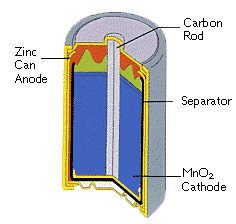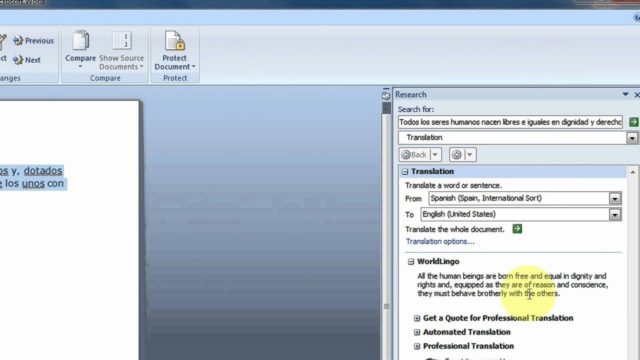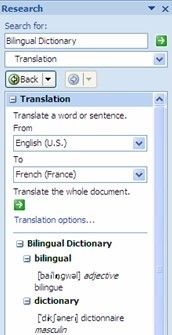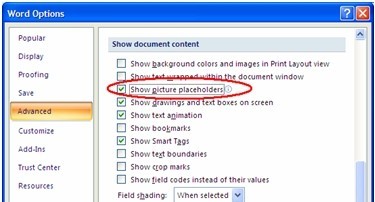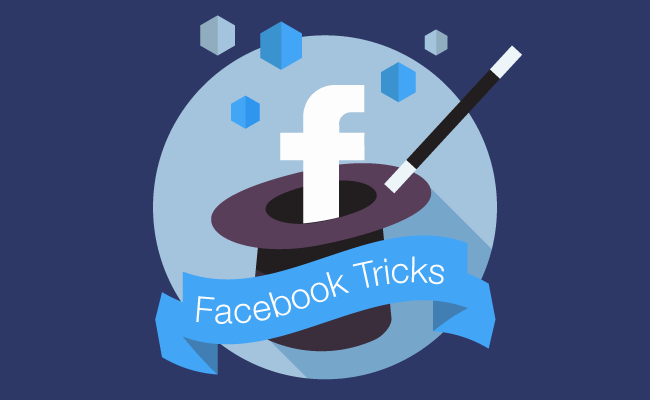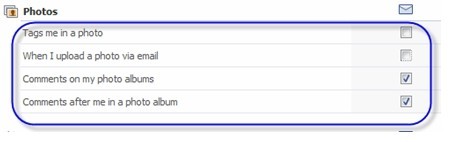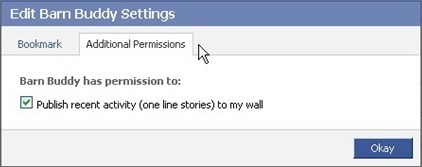12 thói quen xấu phổ biến khi dùng máy tính
Xem nhanh
- 1. Biến màn hình desktop thành “mớ hổ lốn”
- 2. Tắt máy bằng chiêu “Nhất dương chỉ”
- 3. Lưu trữ mật khẩu trong một file văn bản
- 4. Chạy chương trình bằng cách click chuột
- 5. Dùng USB mà không mã hóa
- 6. Bấm “Next” một cách mù quáng
- 7. Phụ thuộc vào một biện pháp sao lưu duy nhất
- 8. Duyệt web một cách vô thức
- 9. Các tab trình duyệt lộn xộn
- 10. Dùng màn hình quá nhiều
- 11. Tư thế làm việc không đúng
- 12. Sử dụng máy tính trên giường
Thường xuyên biến màn hình nền desktop thành “bãi rác”, tắt máy bằng “nhất dương chỉ” vào nút Power… Những thói quen rất xấu và có hại này lại khá phổ biến. Đã đến lúc chúng ta cần sử dụng máy tính một cách “chuyên nghiệp” hơn. Dưới đây là danh sách 12 thói quen xấu phổ biến nhất.
1. Biến màn hình desktop thành “mớ hổ lốn”
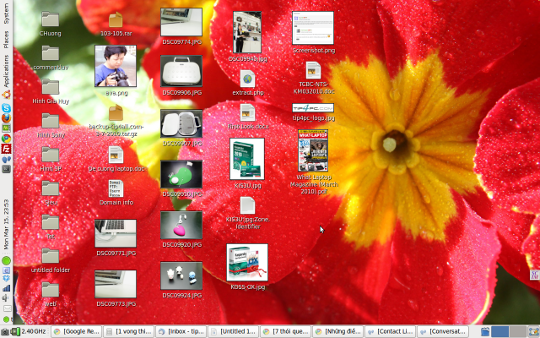
Nhiều người có thói quen lưu tất cả mọi thứ vào màn hình nền desktop (trong đó có mình b( ) với lời biện hộ rằng: Như thế cần đến cái gì tìm cho tiện, lấy cho dễ! Nhưng khi màn hình đã trở nên “dày đặc”, bạn sẽ mất bao nhiêu lâu để tìm?
Để sửa thói quen này bạn nên dùng phần mềm miễn phí Stardock Fences. Ở ngay lần đầu tiên khởi chạy chương trình, Fences sẽ tự động phân loại và “rào” những biểu tượng mà bạn đang có trên màn hình lại. Chương trình sẽ làm việc như một “nhân viên hầu phòng” chuyên làm nhiệm vụ dọn dẹp cho desktop của bạn.
2. Tắt máy bằng chiêu “Nhất dương chỉ”

Mặc dù hiện nay hầu hết các dòng bo mạch chủ đã hỗ trợ chức năng “Tắt máy khi bấm nút Power” nhưng các chuyên gia vẫn khuyên người dùng nên tắt theo cách truyền thống cho dù có hơi mất thời gian hơn một chút nhưng sẽ kéo dài tuổi thọ cho máy.
Thêm vào đó, một số dòng máy tính đời mới lại thiết lập chế độ tự động chuyển sang chế độ “Ngủ” (Sleep) khi bấm nút Power. Ở chế độ này, khi người dùng cần sử dụng máy tính, nó sẽ khởi động lại nhanh hơn. Nhưng có 2 lý do để chúng tôi khuyên bạn không nên lạm dụng nó:
- Thứ nhất, chế độ “ngủ” hoàn toàn khác với chế độ Tắt vì khi “ngủ” chiếc máy tính vẫn tiêu thụ năng lượng dẫn đến việc các linh kiện vẫn phải làm việc. Hậu quả là tuổi thọ máy bị rút ngắn và hao pin (nếu là laptop).
- Thứ hai, thường xuyên để máy ở chế độ ngủ khiến chiếc máy tính của bạn rất ít khi được khởi động lại (reboot, restart) trong khi đó lại là một trong những biện pháp khiến hệ điều hành Windows làm việc “ngon lành” hơn.
Để sửa lại thói quen này, tốt nhất bạn hãy tùy chỉnh lại thiết lập trong phần Power Management.
Chú ý: Nếu máy tính của bạn trục trặc và “treo cứng toàn bộ”, bấm và giữ nút Power để tắt máy lại là một giải pháp được khuyên dùng.
3. Lưu trữ mật khẩu trong một file văn bản
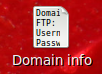
Nếu bạn có ý định ghi nhớ mậu khẩu của mình bằng việc lưu lại chúng trên một file văn bản bình thường như Words, Excel, Note… thì tốt hơn là đừng có dùng mật khẩu nữa bởi những kẻ lạ mặt có thể sẽ “mò ra” và lén sử dụng mà bạn không biết. Điều đó còn nguy hiểm hơn!
Cái mà bạn cần là một chương trình quản lý mật khẩu. Các chuyên gia khuyên bạn nên dùng chương trình LastPass (bản miễn phí hoặc bản Pro có giá gần 1 USD/tháng để sử dụng trên các nền tảng Android, BlackBerry, iPhone, Palm, hay Windows Mobile).
4. Chạy chương trình bằng cách click chuột
Đây là một thói quen (tuy rằng vô hại) của hầu hết người dùng máy tính. Mỗi khi cần khởi động một chương trình nào đó, gần như ngay lập tức chúng ta cầm đến con chuột và nháy kép… Thực ra, các hệ điều hành Windows mới ra đều có giải pháp khác nhanh chóng và tiết kiệm thời gian hơn nhiều đó là dùng phím tắt.
Nếu đang dùng Windows 7 hoặc Windows Vista, bạn sẽ thấy các biểu tượng chương trình đã được gom về dưới thanh công cụ (phía bên phải nút Start) và để khởi động một chương trình nào đó, người dùng chỉ cần dùng tổ hợp phím Windows (phím có biểu tượng cửa sổ Windows) + số thứ tự của chương trình trên đó. Ví dụ, bạn muốn chạy trình duyệt IE và biểu tượng của trình duyệt này đứng ở vị trí thứ 2 sau biểu tượng Libraries, chỉ cần bấm phím Windows + phím số 2.
Nếu bạn vẫn đang dùng Windows XP? Hãy cài thêm chương trình Launchy với khả năng chạy chương trình, mở file, truy cập vào thư mục Web favorites bằng phím tắt rất tiện dụng.
5. Dùng USB mà không mã hóa

Ổ lưu trữ USB (USB Flash drive) giờ đây đã rất thông dụng bởi sự tiện lợi trong việc di chuyển dữ liệu, nhưng với kích thước nhỏ bé nên nó rất dễ bị mất mát, thất lạc và khi đó rất có thể “thảm họa” sẽ xảy ra.
Hãy loại bỏ mối lo này bằng việc sử dụng thêm chương trình TrueCrypt, một phần mềm nguồn mở cho phép mã hóa dữ liệu và đặt mật khẩu bảo vệ ổ USB. Lợi thế lớn nhất của TrueCrypt là nó có thể hoạt động trên từng file riêng biệt hoặc toàn bộ ổ USB và nếu có nhập sai mật khẩu thì dữ liệu vẫn bị khóa chứ không bị xóa.
6. Bấm “Next” một cách mù quáng
Đã bao giờ bạn cảm thấy màn hình desktop của mình tự nhiên xuất hiện một biểu tượng chương trình lạ hoắc hay trình duyệt web của bạn đột nhiên có thêm một thanh công cụ mà chính bạn cũng chẳng biết để làm gì? Làm thế nào mà chúng lại tự “nhảy” vào máy tính của bạn như thế? Đó là do bạn cho phép.
Thông thường, khi cài đặt phần mềm người dùng chỉ bấm Next một cách rất vô thức mà rất ít khi đọc kỹ xem cái Next đó sẽ dẫn đến điều gì. Đó là một sai lầm rất lớn bởi rất nhiều vị khách không mời trong đó có cả những phần mềm độc hại cũng từ đó mà ra.
Hãy chậm lại và đọc kỹ những gì hiện ra trên mỗi màn hình cài đặt. Đừng ngần ngại chọn chế độ Custom (cài đặt có lựa chọn) để loại bỏ những thành phần không cần thiết (hoặc hiếm khi dùng đến) trong chính phần mềm đó. Hãy loại bỏ những ô vuông đánh dấu rất nhỏ cho phép cài đặt thêm các thanh công cụ, chương trình phụ…
7. Phụ thuộc vào một biện pháp sao lưu duy nhất

Có lẽ không cần phải nhắc lại về tầm quan trọng của việc thường xuyên sao lưu dự phòng (back-up) dữ liệu trên máy tính nhưng chỉ dùng một biện pháp sao lưu duy nhất cũng không phải là giải pháp tốt. Các chuyên gia khuyến cáo nên sử dụng ít nhất 2 phương pháp sao lưu: Sử dụng ổ cứng ngoài và dịch vụ sao lưu trực tuyến.
Với danh sách các trang web ưa thích, có lẽ không chương trình sao lưu, đồng bộ trực tuyến nào tốt hơn Xmarks. Lời khuyên cuối cùng: hãy sử dụng những chương trình, biện pháp sao lưu dự phòng có khả năng hoạt động tự động càng cao càng tốt.
8. Duyệt web một cách vô thức
Nếu bạn tìm kiếm thứ gì đó cụ thể trên Google, nhưng cuối cùng lại nhấp vào các bài viết ít liên quan. Điều tiếp theo là bạn đã mất hàng giờ để đọc các bài không liên quan và xem video mà hoàn toàn không liên quan gì đến điều đang làm. Mặc dù không có gì sai khi lướt web, nhưng điều tồi tệ về những phiên duyệt web thiếu suy nghĩ là bạn có thể không phải lúc nào cũng nhận ra mình dành bao nhiêu thời gian để xem qua bài viết này đến bài viết khác. Chưa kể đến thời gian cần thiết để tập trung lại vào nhiệm vụ của bạn sau khi bị phân tâm.
9. Các tab trình duyệt lộn xộn
Kết quả của những lần duyệt web thiếu suy đó là bạn thường có hàng tá tab đang mở. Dù là cách bạn giữ những bài thú vị đó để đọc sau, nhưng vấn đề là quá nhiều tab mở trên trình duyệt của bạn làm căng RAM của bạn, vì chúng chiếm bộ nhớ rất nhiều.
Bạn thậm chí có thể gặp phải tình trạng trình duyệt ngốn hết bộ nhớ làm ảnh hưởng đến năng suất công việc. Mặc dù đôi khi có lý do chính đáng để giữ hàng tá tab đang mở, nhưng trong đa số trường hợp việc đóng một số tab có thể giúp bạn cải thiện hiệu suất của máy tính.
10. Dùng màn hình quá nhiều
Hiện hầu hết tất cả các hoạt động hàng ngày của bạn đều liên quan đến màn hình, từ sử dụng máy tính để làm việc, chơi trên điện thoại thông minh hay xem phim trên TV. Điều này có thể ảnh hưởng tiêu cực đến sức khỏe và năng suất của bạn.
Ví dụ ánh sáng xanh phát ra từ các thiết bị điện tử có thể làm giảm sản xuất melatonin, một loại hormone giúp bạn ngủ ngon. Điều này làm giảm chất lượng giấc ngủ, ảnh hưởng đến năng suất làm việc của bạn. Hơn nữa, việc tiếp xúc với màn hình kéo dài có thể dẫn đến mệt mỏi màn hình với các triệu chứng như đau đầu, mờ mắt, chảy nước mắt… Vì vậy, hãy cân nhắc việc để điện thoại thông minh hoặc máy tính cách xa giường để hạn chế thời gian sử dụng màn hình trước khi đi ngủ. Bạn có thể tạo lời nhắc rời khỏi màn hình mỗi giờ, điều chỉnh độ sáng hoặc bộ lọc màn hình, nghỉ ngơi thường xuyên như duỗi người hoặc đi dạo..
11. Tư thế làm việc không đúng
Tư thế ngồi làm việc của bạn rất cần thiết để có điều kiện làm việc thoải mái. Giữ mãi tư thế ngồi không tốt là một thói quen xấu về máy tính có thể dẫn đến mệt mỏi, đau cổ và giảm năng suất. Vì thế nếu dành nhiều thời gian ngồi trước máy tính, bạn nên cố gắng duy trì tư thế ngồi tốt để giữ cho cột sống của bạn khỏe mạnh.
Bạn có thể bắt đầu bằng cách đảm bảo bàn chân nằm phẳng trên sàn, đầu gối phải ở một góc vuông. Ngoài ra, hãy giữ thẳng lưng và vai thoải mái khi ngồi ở bàn làm việc. Một cách khác để giữ tư thế khỏe mạnh trong khi làm việc là đầu tư vào một chiếc ghế thoải mái và có thể điều chỉnh để hỗ trợ lưng thích hợp.
Cuối cùng, điều chỉnh chiều cao của màn hình máy tính hoặc laptop để mắt bạn ở ngang với phần trên cùng của màn hình khi bạn ngồi, giúp duy trì tư thế tự nhiên khi nhìn vào màn hình.
12. Sử dụng máy tính trên giường
Thói quen xấu này sẽ không chỉ cản trở năng suất của bạn, mà còn ảnh hưởng tiêu cực đến tư thế và hiệu suất máy tính. Giường không hẳn là nơi tốt nhất để sử dụng máy tính vì bạn sẽ bị cám dỗ thư giãn trong khi làm việc. Ngoài ra, nằm hoặc ngồi trên giường trong thời gian dài có thể gây đau cổ và lưng, cũng ảnh hưởng đến chất lượng giấc ngủ của bạn về lâu dài. Cuối cùng, đặt máy tính xách tay của bạn trên các bề mặt mềm như giường có thể khiến máy tính của bạn quá nóng, giảm hiệu suất hoặc gây hư hỏng cho một số thành phần quan trọng.
Tổng hợp



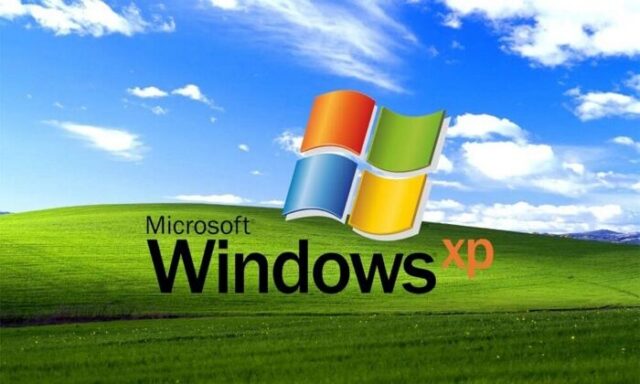

![[News] - Windows XP sẽ không tương thích với ổ cứng sản xuất năm 2011 [News] - Windows XP sẽ không tương thích với ổ cứng sản xuất năm 2011](https://www.techsignin.com/wp-content/uploads/2010/03/windows-xp.jpg)